Cara Bermain Di Antara Kami di Mac
Yang Perlu Diketahui
- Intel: Buka tumpukan biru > AYO PERGI > masuk ke Google > Pusat Aplikasi > cari dan pilih Di antara kita > Install > ikuti petunjuk di layar.
- M1: Cari Di antara kita di Mac App Store dan klik Aplikasi iPad dan iPhone tab > Mendapatkan > ikuti petunjuk di layar untuk menginstal.
- Tidak ada versi Among Us khusus untuk macOS.
Artikel ini menjelaskan cara memainkan Among Us di Mac menggunakan versi Android di Intel Mac dengan emulator BlueStacks Android atau versi iOS di M1 Mac.
Cara Bermain Di Antara Kami di Mac
Jika Anda memiliki Intel Mac, satu-satunya cara untuk memainkan Di Antara Kami adalah dengan mengunduh dan mengatur Emulator Android. Jika Anda tidak ingin melakukan itu dan memiliki Kamp pelatihan, Anda juga dapat boot ke Windows dan mendapatkan Di Antara Kami melalui Uap.
Sebelum Anda melanjutkan lebih jauh, pastikan penginstalan macOS Anda telah diperbarui sepenuhnya. Jika Anda tidak memiliki versi macOS terbaru, Anda mungkin mengalami masalah ketika BlueStacks tidak berfungsi.
Metode ini menggunakan emulator Android, tetapi pengembang Among Us mendukung ini sebagai cara resmi untuk dimainkan oleh pengguna Mac. Tidak seperti beberapa pengembang yang akan melarang Anda menggunakan emulator, itu tidak mungkin terjadi dalam kasus ini. Jika Anda khawatir, Anda juga dapat memainkan Among Us di Intel Mac dengan mem-boot Windows ganda dan menggunakan klien game Windows sebagai gantinya.
Berikut cara mendapatkan Di Antara Kami di Intel Mac:
-
Unduh, instal, dan atur BlueStacks.
Dapatkan Bluestacks untuk macOS -
Meluncurkan tumpukan biru.

Jika Bluestacks tidak berfungsi, pastikan macOS telah diperbarui sepenuhnya dan Anda telah menginstal Bluestacks versi terbaru. Anda mungkin juga perlu menghapus Visual Box sebelum menginstal Bluestacks, dan Anda harus memastikan untuk memberikan izin kepada Bluestacks untuk berjalan saat diminta.
-
Klik AYO PERGI pada tab Aplikasi Saya.

-
Masuk ke akun Google Anda.

-
Saat desktop Android yang ditiru muncul, klik tombol Pusat Aplikasi tab.

-
Jenis Di antara kita ke dalam kolom pencarian di sudut kanan atas, dan tekan enter.

-
Temukan Di Antara Kami di hasil pencarian, dan klik Install.

-
Tunggu hingga halaman Among Us muncul di Google Play Store, dan klik Install.

-
Tunggu aplikasi untuk mengunduh, dan klik Membuka.

-
Pilih kontrol sentuh atau kontrol joystick, atur opsi kontrol Anda, dan klik oke.
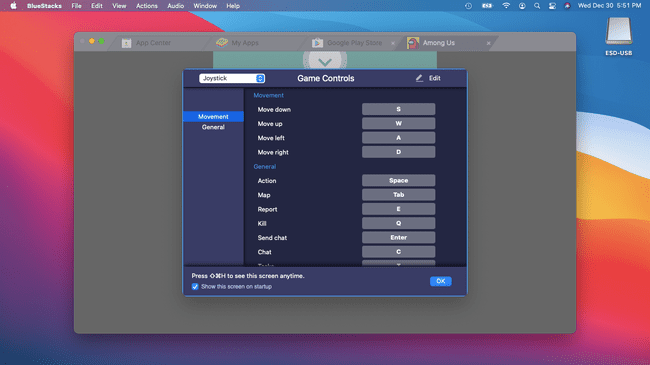
-
Klik MENGERTI.

-
Klik Saya mengerti.

-
Anda siap untuk mulai bermain Di Antara Kami.

Cara Bermain Di Antara Kami di M1 Mac
Jika Anda memiliki M1 Mac, Anda memiliki jalur yang lebih mudah untuk bermain Di Antara Kami. Alih-alih meniru Android dengan Bluestacks, Anda dapat mengunduh dan memainkan Among Us versi iOS. M1 Mac mampu memainkan game iOS secara asli. Beberapa game iOS tidak tersedia di toko aplikasi macOS, tetapi Di Antara Kami tersedia.
Berikut cara memainkan Among Us di M1 Mac Anda:
-
Buka Toko aplikasi, dan ketik Among Us ke dalam kolom pencarian di pojok kiri atas.
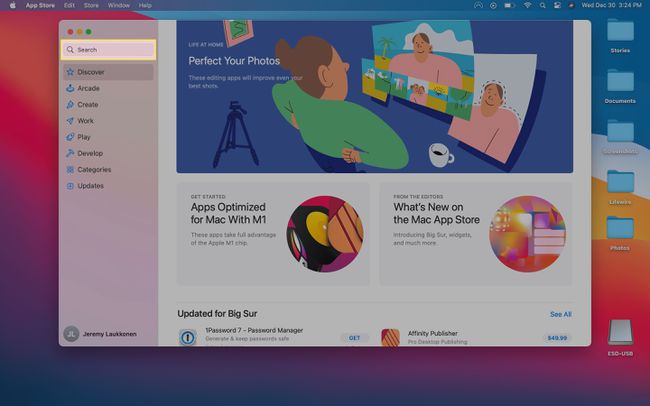
-
Pada halaman hasil pencarian, klik Aplikasi iPad dan iPhone tab.
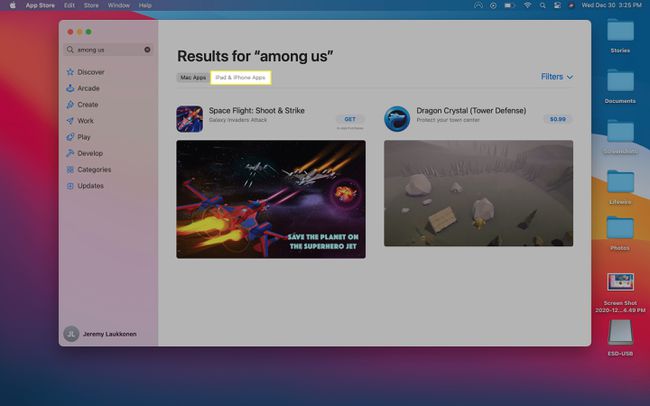
-
Temukan Di Antara Kami di daftar aplikasi, dan klik Mendapatkan.

-
Tunggu aplikasi untuk mengunduh, dan klik INSTALL.

-
Jika diminta, masukkan ID Apple dan kata sandi Anda dan klik Mendapatkan.

-
Klik Membuka.

Di antara Kami juga akan tersedia di folder Aplikasi Anda saat ini, jadi Anda juga dapat membukanya dari sana atau dengan mengetik Di Antara Kami ke dalam Spotlight.
-
Anda siap untuk mulai bermain Di Antara Kami.

